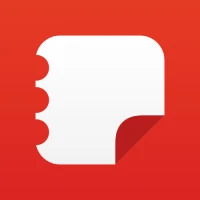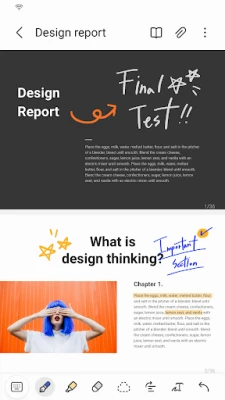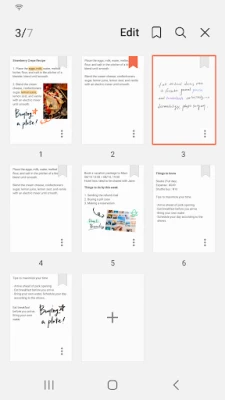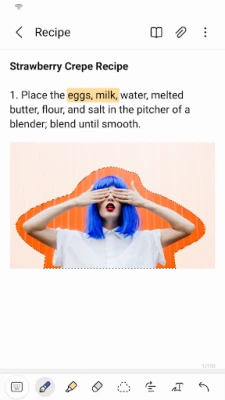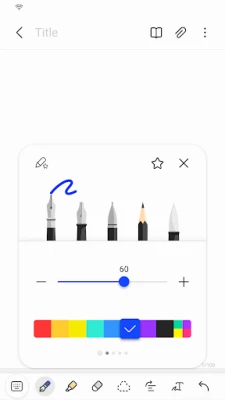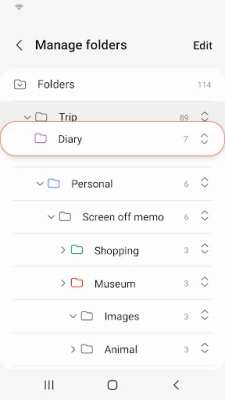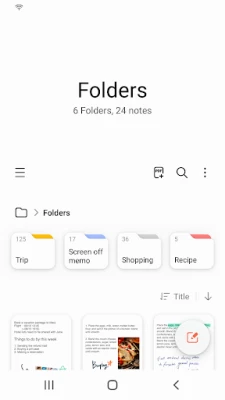Ultima versione
dicembre 16, 2024
Samsung Electronics Co., Ltd.
Produttività
Android
6
Free
com.samsung.android.app.notes
Segnala un problema
Ulteriori informazioni su {Note Samsung}
Questa applicazione consente agli utenti di creare e modificare facilmente documenti utilizzando la propria S Pen. Gli utenti possono aggiungere annotazioni, immagini e persino registrazioni vocali ai propri documenti PDF. L'app consente inoltre una perfetta integrazione con altre app come Microsoft Word e PowerPoint.
Per creare una nuova nota, gli utenti possono semplicemente toccare il pulsante "+" nella schermata principale. Le note verranno salvate con l'estensione "sdocx". Per proteggere le proprie note, gli utenti possono impostare una password e bloccare le proprie note accedendo alle impostazioni e selezionando l'opzione "Blocca nota".
Gli utenti possono anche creare note scritte a mano toccando l'icona della scrittura a mano mentre scrivono una nota. Possono anche aggiungere foto toccando l'icona della foto e scattando una nuova foto o caricandone una esistente. È inoltre possibile aggiungere registrazioni vocali toccando l'icona di registrazione vocale mentre si scrive una nota.
L'app offre vari strumenti di scrittura come penne, matite ed evidenziatori, oltre a diversi colori e spessori. Gli utenti possono anche utilizzare lo strumento Gomma per rimuovere eventuali contenuti indesiderati. Inoltre, le note e i promemoria creati in altre app come Notes e Memo possono essere importati utilizzando la funzione Smart Switch o con un account Samsung.
È importante notare che l'app richiede determinate autorizzazioni di accesso per funzionare correttamente. Questi includono l'accesso allo spazio di archiviazione per salvare e caricare documenti, nonché autorizzazioni opzionali per aggiungere foto, video, audio e altro. Tuttavia, le funzionalità di base dell'app possono comunque essere utilizzate senza concedere queste autorizzazioni opzionali.
L'utente può aggiungere annotazioni al PDF utilizzando la S Pen e creare documenti con immagini o voci.
Può anche essere utilizzato essere utilizzato collegando documenti con varie app come PDF, Microsoft Word, Microsoft PowerPoint, ecc.
Prova a creare una nuova nota.
Puoi creare una nuova nota toccando + nell'angolo in basso a destra della schermata principale.
Le note appena create avranno l'estensione "sdocx".
Proteggi le tue note.
1. Nella schermata principale, tocca Altre opzioni nell'angolo in alto a destra, seleziona Impostazioni, quindi seleziona Blocca nota.
Quindi seleziona un metodo di blocco delle note e una password.
2. Blocca le note che desideri proteggere toccando Altre opzioni sullo schermo della nota che desideri proteggere e selezionando Blocca nota.
Crea note scritte a mano.
Tocca l'icona Scrittura a mano mentre scrivi una nota. La tua calligrafia verrà visualizzata direttamente sulla nota.
Aggiungi foto.
Tocca l'icona della foto nella nota su cui stai lavorando per scattare una foto. Puoi anche caricare, aggiungere tag e modificare una foto esistente.
Aggiungi una registrazione vocale.
Toccando l'icona Registrazione vocale mentre scrivi una nota, puoi registrare l'audio e creare una nota con audio.
Prova a utilizzare vari strumenti di scrittura.
Toccando l'icona Penna mentre scrivi una nota, puoi selezionare una varietà di strumenti di scrittura come penne, penne stilografiche, matite, evidenziatori, ecc., nonché vari colori e spessori.
Toccando l'icona Gomma, puoi selezionare e cancellare il contenuto che desideri rimuovere.
Puoi importare note e promemoria creati in Notes and Memo.
Utilizzando la funzione Smart Switch, puoi importare i dati creati in S Note e Memo salvati su altri dispositivi.
Puoi anche importare note e promemoria creati in precedenza con il tuo account Samsung.
* Avviso relativo ai permessi di accesso all'app:
Per fornirti questo servizio sono necessari i seguenti permessi di accesso.
Le funzionalità di base del servizio possono essere utilizzate anche se non vengono concesse le autorizzazioni facoltative.
Autorizzazioni richieste
• Archiviazione: utilizzata per salvare o caricare file di documenti
Autorizzazioni facoltative
• Foto e video: utilizzati per aggiungere immagini e video alle note
• Notifiche: utilizzati per avvisarti di inviti a note condivise, problemi di sincronizzazione delle note e altro ancora
• Musica e audio: utilizzati per aggiungere audio alle note
• Telefono: Utilizzato per verificare se sono disponibili aggiornamenti per la tua versione dell'app
• Microfono: utilizzato per aggiungere registrazioni vocali alle note
• Fotocamera: utilizzato per aggiungere immagini e documenti scansionati alle note
Puoi comunque utilizzare le funzioni di base dell'app senza consentire le autorizzazioni opzionali.
Valuta l'app
Recensioni degli utenti
App popolari